win10系统如何打开电脑红外线接收图片的功能
不知道大家在平时是如何将相机中的照片传输到电脑上的,大多数人使用的方法肯定都是借助数据线来传输吧,其实除了这个老办法以外,还有一个非常便捷的方法,那就是使用电脑上的红外线接收图片的功能,现在有很多电脑都是带有红外线接受图片功能的,有了这个功能之后就可以用支持红外线传输的相机直接将视频、图片传输到电脑中了,不需要再使用数据线或者U盘,非常的方便,介于目前还有很多人不知道在win10系统中如何打开这个功能,所以小编今天就来跟大家分享一下具体的操作方法及步骤,一起来看看吧。
 方法步骤
方法步骤1.首先第一步我们要在win10操作系统下的电脑桌面左下方找到开始菜单并点击,在接下来出现的界面中点击进入“控制面板”。
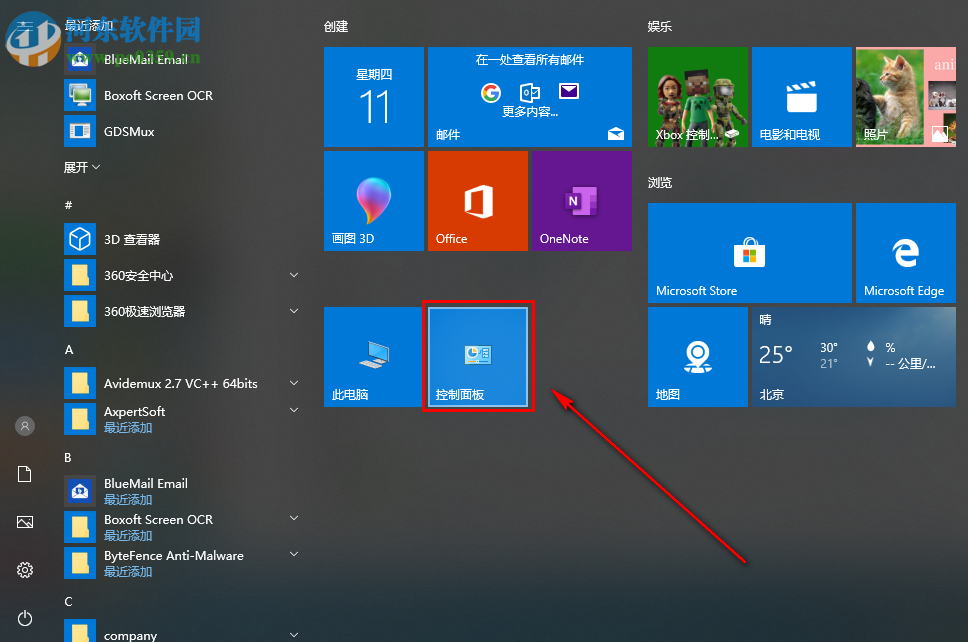
2.进入控制面板界面之后我们首先将“查看方式”这里选择成“小图标”查看方式。
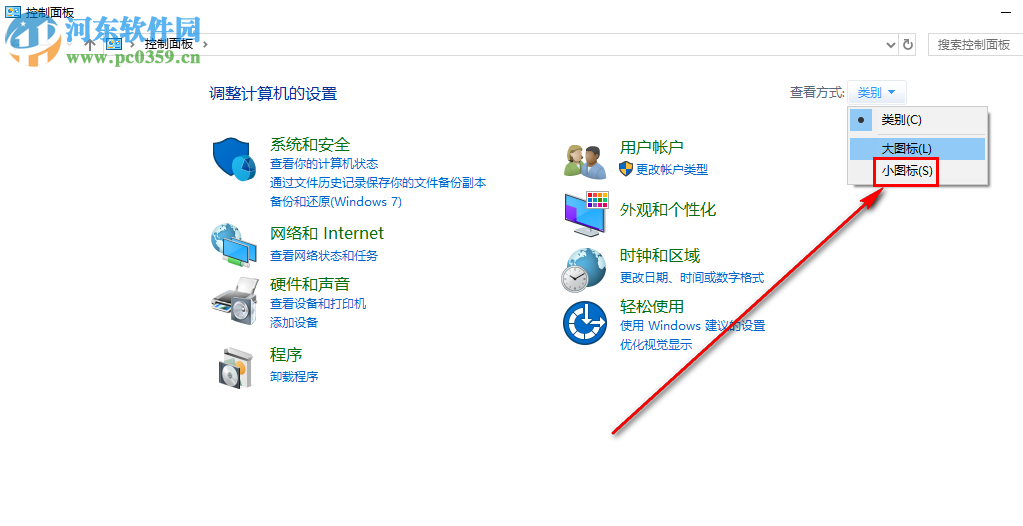
3.切换成小图标查看之后我们就可以在界面中找到“红外线”这个功能设置了,然后单击鼠标左键进去。
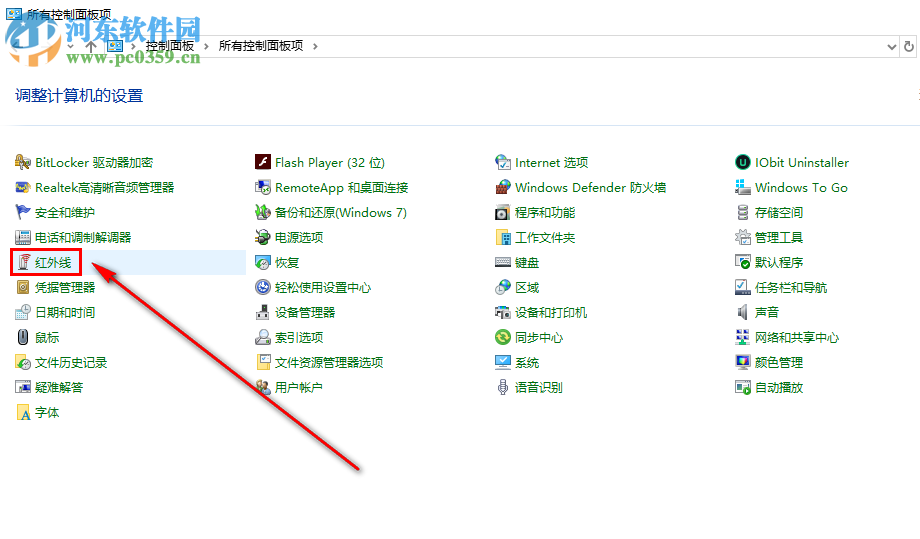
4.进入红外线设置界面之后我们首先看到的是红外线的配置界面,在文件传送选项中我们可以看到是全部勾选中的,不需要做任何更改。
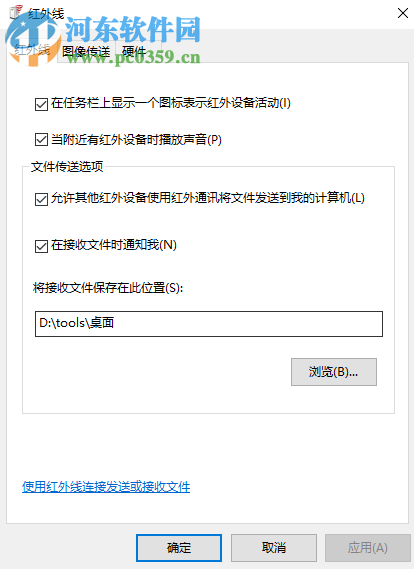
5.紧接着我们要切换到“图像传送”的这个界面,将“允许数字照相机使用红外线将图像直接传送到我的计算机”这个选项前的小方框勾选住。
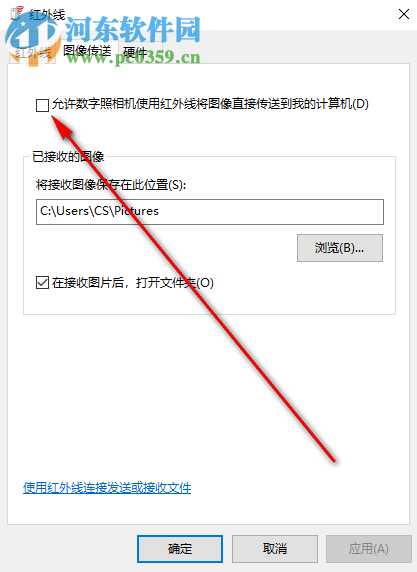
6.选上之后我们也可以自己修改接收到的图片的保存位置,点击下图中框出的“浏览”就可以按照自己的需求来选择接收到的图片的保存位置了。
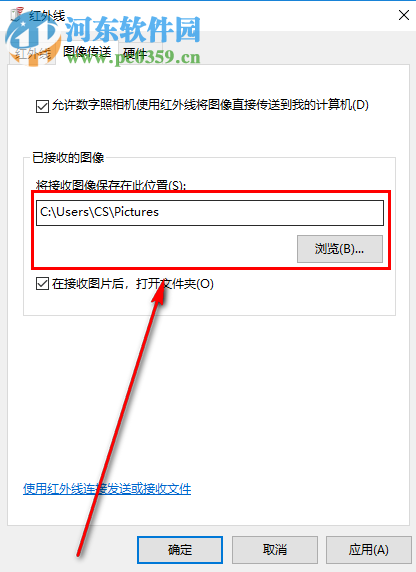
7.最后在保存位置也选择完毕之后我们就可以点击下方的“确定”按钮来将操作保存下来,之后就可以利用红外线传输来接收图片了。

当我们使用支持红外线传输的相机向电脑传输图片或者视频的时候,就可以使用这个方法来开启win10系统电脑的红外线接收图片的功能了,开启之后我们可以直接用红外线来完成传输操作,不需要再利用数据线或者U盘、硬盘等来进行操作了,需要的朋友赶紧试一下这个方法吧。
相关文章:
1. 如何纯净安装win10系统?uefi模式下纯净安装win10系统图文教程2. Centos 7安装Rclone如何用命令同步国外网盘文件?3. Win11安卓子系统WSA 2211.40000.11.0更新发布 升级至 Android 134. UOS怎么设置时间? 统信UOS显示24小时制的技巧5. 如何从Windows 10升级到Windows 11?Win10升级到Win11的正确图文步骤6. freebsd 服务器 ARP绑定脚本7. 如何在电脑PC上启动Windows11和Linux双系统8. 统信uos系统怎么进行打印测试页和删除打印机?9. 去掉系统快捷方式箭头的途径——修改注册表10. VMware Workstation虚拟机安装VMware vSphere 8.0(esxi)详细教程

 网公网安备
网公网安备